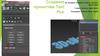Похожие презентации:
Сплайны - работа с элементами объектов. Autodesk 3ds max. Лекция №2
1. AUTODESK 3DS MAX
СПЛАЙНЫ - РАБОТА С ЭЛЕМЕНТАМИ ОБЪЕКТОВ2. НАСТРОЙКИ КРИВОЙ – СЕКЦИЯ GEOMETRY
Weld. Объединить, слить в одну.Connect. Соединить, связать.
3. НАСТРОЙКИ КРИВОЙ – СЕКЦИЯ GEOMETRY
Refine. Улучшение качества или переразбиение (добавление вершин).Insert. Позволяет вставлять новые вершины и указывать положение следующих вершин
(одной или нескольких) – щелчок, перемещение, щелчок.
4. НАСТРОЙКИ КРИВОЙ – СЕКЦИЯ GEOMETRY
Fillet. Сглаженная фаска.Chamfer. Аналогична Fillet, только фаска будет прямая.
5. НАСТРОЙКИ КРИВОЙ – СЕКЦИЯ GEOMETRY
Fuse. Перенос выделенных точек в одно место расположение.6. НАСТРОЙКИ КРИВОЙ - СЕКЦИЯ GEOMETRY
Weld. Объединить, слить в одну. Используется, например, длязамыкания линии (режим работы с вершинами / Vertex).
Connect. Соединить, связать. Соединяет две точки сегментом. Только
разомкнутые линии.
Refine. Улучшение качества или переразбиение. Добавление новых
вершин (режим работы с вершинами / Vertex).
Insert. Позволяет вставлять новые вершины и указывать положение
следующих вершин (одной или нескольких) – щелчок, перемещение,
щелчок.
7. НАСТРОЙКИ КРИВОЙ - СЕКЦИЯ GEOMETRY
Fillet. Сглаженная фаска. Нажимаем на угловую точку и с нажатойкнопкой двигаем мышь вверх/вниз.
Chamfer. Аналогична Fillet, только фаска будет прямая.
Fuse. Перенос выделенных точек в одно место расположение.
8. РАССМОТРЕННЫЕ КОМАНДЫ
Режим работы с вершинами / Vertex.Weld. Объединить, слить в одну. Используется, например, для
замыкания линии.
Connect. Соединить, связать. Соединяет две точки сегментом.
Только разомкнутые линии.
Refine. Улучшение качества или переразбиение.
Добавление новых вершин.
Insert. Позволяет вставлять новые вершины и указывать положение
следующих вершин (одной или нескольких).
Fillet. Сглаженная фаска.
Chamfer. Аналогична Fillet, только фаска будет прямая.
9. РАССМОТРЕННЫЕ КОМАНДЫ
Режим работы с вершинами / Vertex.Fuse. Перенос выделенных точек в одно место расположение.
CrossInsert. Вставка на пересечении. Позволяет вставить
вершину / Vertex на пересечении кривых.
Soft Selection. Мягкое выделение.
Режим работы с сегментами / Segment.
Сегмент можно:
Повернуть, переместить, удалить.
10. РАССМОТРЕННЫЕ КОМАНДЫ
Режим работы со сплайнами / Spline.Attach. Присоединить. Присоединяет друг к другу плоские фигуры.
Outline. Создает копию выделенного сплайна с
заданными размерами.
Trim. Отрезать.
Extend. Удлинить.
Detach. Отсоединить.
Mirror. Зеркальное отражение.
Boolean. Булевы операции.
11. РАССМОТРЕННЫЕ МОДИФИКАТОРЫ
Bend – изгибStretch – вытягивание
Shell – создание второй стороны поверхности
Twist – скрутить, согнуть
Lathe – токарный станок. Моделирование объектов, симметричных
относительно оси вращения.
Edit Spline – обеспечивает доступ к элементам сплайнов:
Vertex, Segment, Spline
Extrude – выдавить
Bevel – фаска. Выдавить с доп.
параметрами (фасками).
12. ВИДЫ СПЛАЙНОВ
ВИДЫ СПЛАЙНОВLINE - линия
CIRCLE - окружность
ARC - дуга
NGON - многоугольник, можно настроить
количество углов
TEXT - текст
SECTION - создаёт срез любого имеющегося
трёхмерного объекта
RECTANGLE - прямоугольник, можно настроить
скругление углов
ELIPSE - эллипс
DONUT - кольцо, две окружности из одного центра
STAR - звезда, тут можно настроить количество и
скругление лучей
HELIX - спираль
13. LINE - ЛИНИЯ
Line (Линия) строится щелчками мыши. Каждый щелчок создаёт опорную точку сплайна.14. LINE - ЛИНИЯ
Типы опорных точек:CORNER - угловая
SMOOTH - гладкая
BEZIER – гладкая точка с направляющими векторами, угол между которыми всегда 180
градусов
BEZIER-CORNER – угловая точка с направляющими векторами, угол между которыми можно
изменять.
15. ТЕЛА ВРАЩЕНИЯ. МОДИФИКАТОР LATHE
LATHE – модификатор для создания объектов путем вращения сплайна вокруг центральнойоси. Для применения LATHE потребуется построить сплайн, имеющий форму поперечного
сечения объекта, а точнее половины объекта.
При этом нужно добиться, чтобы крайние точки сплайна были типа Corner, а также
желательно чтобы они имели одинаковую координату Х в проекции Front.
16. ПРИМЕР ИСПОЛЬЗОВАНИЯ LATHE
1. На виде Front создадим сплайн2. Применим модификатор Lathe
17. ПРИМЕР ИСПОЛЬЗОВАНИЯ LATHE
3. Чтобы придать нормальный вид объекту, выровняем сплайн по минимуму, щёлкнув покнопке Min в разделе Align свитка Parameters модификатора Lathe
18. ПРИМЕР ИСПОЛЬЗОВАНИЯ LATHE
4. Получится тело вращения5. Для гладкости нужно добавить сегментов: в
счётчик Segments введем число 30.
19. ПРИМЕР ИСПОЛЬЗОВАНИЯ LATHE
6. Очень важно проверять опции Weld Core (спаять на полюсах) и Flip Normals (развернутьнормали), от них зависит, насколько красиво будет выглядеть объект.
Необходимость установки FLIP NORMALS можно понять, повертев объект в окне
"перспектива". Если у объекта нет лицевой поверхности, а вместо неё видна внутренняя
поверхность, то флажок необходимо поставить.



















 Программное обеспечение
Программное обеспечение